Конспект уроку на тему "Введення, редагування та форматування символів і абзаців"
Ознайомити учнів з принципами форматування символів та абзаців; удосконалювати навички роботи в текстовому редакторі, вміння змінювати шрифт, розмір, накреслення, колір, вирівнювання, встановлювати відступи абзацу, міжрядковий інтервал
Введення, редагування та форматування символів і абзаців
Мета:
- навчальна: ознайомити учнів з принципами форматування символів та абзаців; удосконалювати навички роботи в текстовому редакторі, вміння змінювати шрифт, розмір, накреслення, колір, вирівнювання, встановлювати відступи абзацу, міжрядковий інтервал;
- розвивальна: розвивати мислення, увагу;
- виховна: виховувати в учнів активність, грамотність, естетичний смак; підвищувати загальнокультурний рівень.
Тип уроку: комбінований.
Обладнання та наочність: дошка, комп’ютери, підручники, навчальна презентація.
Епіграф до уроку:
Немає нічого сильнішого за знання, воно завжди і в усьому переважає…
Платон.
Хід уроку
І. Організаційний етап
ІІ. Актуалізація опорних знань
Гра «Відгадай тему». Учні дають відповіді на запитання вчителя. Якщо відповіли вірно, то на слайді пропадає одне із зображень. Давши відповіді на всі питання на слайді, з’явиться тема уроку «Форматування символів і абзаців».
ІІІ. Повідомлення теми, цілей, завдань уроку
Отже, темою сьогоднішнього уроку є «Форматування символів та абзаців».
Вчитель: пояснює завдання до уроку:
- Ознайомитися з принципами форматування символів та абзаців;
- Навчитися змінювати шрифт, розмір, накреслення, колір;
- Встановлювати відступи абзацу, міжрядковий інтервал, вирівнювання;
- Удосконалити навички роботи в текстовому процесорі MS Word.
|
Спосіб виділення |
|
Утримуючи натиснутою клавішу Ctrl, |
|
Двічі клацнути на об’єкті |
|
Двічі клацнути на полях зліва від об’єкта |
|
Протягуванням від початку до кінця при натиснутій лівій кнопці миші |
|
Натиснути сполучення клавіш Ctrl + A |
|
Клацнути на полях зліва від об’єкта |
Гра «Інфолото». Встановіть відповідність між фрагментом тексту та способом його виділення.
|
Фрагмент тексту |
|
|
|
Речення |
|
|
|
|
|
фрагмент |
|
Весь документ |
IV. Мотивація навчальної діяльності
— Ви вивчили різні прийоми роботи з текстом та його фрагментами, але текст у нас поки що одного кольору, а літери однакового розміру!
На цьому уроці ми вивчатимемо форматування тексту, тобто зміну шрифту, розміру, накреслення, кольору тощо.
V. Сприймання й усвідомлення учнями нового матеріалу
Пояснення вчителя з елементами демонстрування або самостійна робота учнів з джерелом інформації.
Пояснення вчителя з елементами демонстрації презентації
Форматування символів
Форматування тексту – це зміна його зовнішнього вигляду
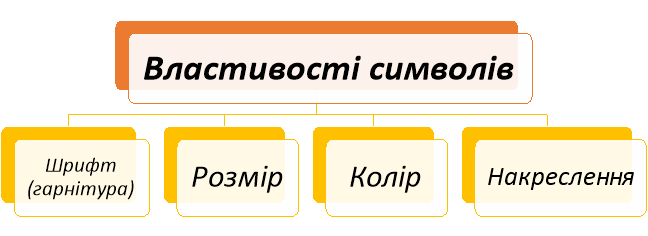
- Шрифт (або гарнітура шрифту) визначає зовнішній вигляд символів тексту для всіх розмірів і варіантів накреслення.
- Розмір (або кегль) шрифту визначає величину символів тексту.
- Колір визначає колір символів тексту.
- Накреслення, або стиль шрифту визначає різновиди написання символів одного шрифту.
Для того, щоб відформатувати символи введеного тексту, їх потрібно виділити. Але якщо форматується одне слово, то текст можна не виділяти — достатньо зробити це слово поточним.
Якщо текст ще не вводили, то перед початком введення можна встановити потрібні значення властивостей, і тоді текст вводитиметься в потрібному форматі.
Як і в програмі PowerPoint, інструменти для форматування символів розміщено на вкладці Главная в групі Шрифт. При виділенні фрагмента тексту з’являється півпрозора міні-панель.
Спеціальні ефекти можна встановити за допомогою діалогового вікна Шрифт, у якому слід перейти на однойменну вкладку і поставити прапорці у групі Видозміна.
Форматування абзаців
Абзац як об'єкт текстового документа має такі властивості: вирівнювання, відступи, міжрядковий інтервал та інші. З деякими з них ви вже ознайомилися під час створення презентацій. Нагадаємо основні з них.
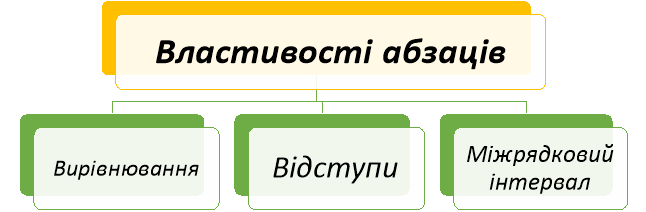
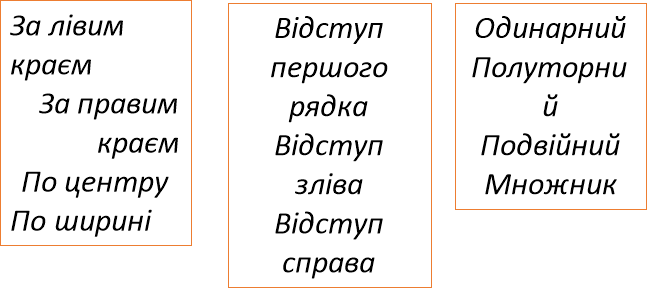
Вирівнювання абзацу визначає спосіб розташування рядків абзацу відносно його меж. Можна встановити вирівнювання ліворуч, праворуч, по центру, за шириною. Вирівнювання за шириною здійснюється за рахунок автоматичного збільшення інтервалів між словами. Найчастіше для абзаців основного тексту документа встановлюють вирівнювання за шириною, а для заголовків тексту — по центру.
Відступи характеризують відстань усіх рядків абзацу від межі лівого та правого поля сторінки, а також відступ першого рядка абзацу відносно його лівої межі. Для різних абзаців текстового документа можна встановлювати відступи різної величини.
Зазвичай для абзаців основного тексту документа встановлюють нульові відступи, а відступ першого рядка встановлюють у межах 1-1,5 см.
Міжрядковий інтервал визначає відстань між рядками тексту в абзаці, вимірюється в пунктах. Можна встановити такі значення міжрядкового інтервалу:
- Одинарний — відстань між поданим рядком і сусідніми встановлюється залежно від розміру найбільшого символа цього рядка;
- 1,5 рядка — у 1,5 рази більший за одинарний;
- Подвійний — у 2 рази більший за одинарний;
- Мінімум — мінімальний міжрядковий інтервал, необхідний для розташування в рядку символів найбільшого розміру;
- Точно — дорівнює вказаному значенню;
- Множник — дорівнює одинарному, помноженому на вказане значення.
Форматування абзаців, як і форматування символів, здійснюється для виділених абзаців тексту. Якщо абзаци тексту не виділено, то форматування застосовується до того абзацу, у якому знаходиться курсор.
Для встановлення значень деяких властивостей абзацу можна використовувати інструменти групи Абзац вкладки Основне або міні-панелі або скористатися маркерами горизонтальної лінійки, перетягуючи їх.
Повний набір усіх інструментів форматування абзаців надається в діалоговому вікні Абзац, яке можна відкрити відповідною кнопкою цієї групи Стрічки.
VI. Усвідомлення і закріплення учнями вивченого матеріалу
Робота за комп’ютером (Додаток 1)
- Повторення правил безпечної поведінки за комп’ютером.
- Інструктаж учителя.
Підручник ст. 137-138
- Практична робота за комп’ютерами.
- Вправи для очей.
VIІ. Підсумок уроку.
Рефлексія
Давайте, проаналізуємо чи справились ми із завданнями уроку.
Проводиться з використанням методу «Рюкзак» та «Кольорові капелюшки»
Вирушаючи в дорогу, ми беремо з собою необхідні речі. Закінчуючи урок, можна також зібрати «рюкзак», щоб узяти в дорогу знання, вміння, способи діяльності, рецепти досягнення успіху, настрій тощо.
На слайді відображаються кольорові капелюшки: синій, червоний та жовтий. Жовтий - факти про знання та вміння; червоний – настрій, емоції; синій - важливість уроку. Ви оберіть один капелюшок та висловіть свою думку про урок.



Виставлення оцінок та їх обґрунтування.
VIІI. Домашнє завдання.
- Опрацювати матеріал § 4.4
- Вибрати та набрати текст з підручника вашого улюбленого навчального предмета і відформатувати на власний смак.
Додаток 1
Завдання. У файлі Запрошення встанови параметри форматування символів та абзаців за зразком.
Зразок
![]()
![]()
![]()
![]()
![]()
![]()

- Відкрий документ Запрошення, що зберігається в папці Форматування тексту яка знаходиться на Робочому столі.
- Виділи перший абзац та встанови для нього вирівнювання – по правому краю, накреслення – Полужирный, розмір – 14 пт.
- Виділи другий абзац та встанови для нього такі параметри форматування: вирівнювання – по центру, колір – темно-красный, розмір – 16 пт.
- Виділи 3-5 абзаци тексту, встанови для них такі параметри: вирівнювання – за шириною, відступ першого рядка абзацу – 1,25 см; інтервали зліва та справа – по 1 см, міжрядковий інтервал – 1,15 пт, розмір – 14 пт. Форматування символів за зразком.
- Виділи останній абзац (підпис) та встанови такі параметри форматування: вирівнювання – по правому краю, інтервали перед та після абзацу – 6 пт, колір – красный, розмір – 16 пт.
- Закрий та збережи результати своєї роботи.
1


про публікацію авторської розробки
Додати розробку


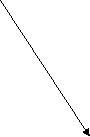


-

Кубах Олена Володимирівна
31.03.2018 в 20:44
корисний та цікавий матеріал
Загальна:
5.0
Структурованість
5.0
Оригінальність викладу
5.0
Відповідність темі
5.0
-

Шевчук Тамара Денисівна
31.03.2018 в 20:39
Логічно, доступно і якісно.
Загальна:
5.0
Структурованість
5.0
Оригінальність викладу
5.0
Відповідність темі
5.0
-

Тимощук Людмила Вікторівна
25.03.2018 в 20:16
Корисний матеріал, цікаве викладення матеріалу!
Загальна:
5.0
Структурованість
5.0
Оригінальність викладу
5.0
Відповідність темі
5.0
-

Хилюк Леся Михайлівна
25.03.2018 в 19:27
Чудовий урок
Загальна:
5.0
Структурованість
5.0
Оригінальність викладу
5.0
Відповідність темі
5.0
-

Кальчук Оксана Василівна
25.03.2018 в 19:23
Цікавий урок.
Загальна:
5.0
Структурованість
5.0
Оригінальність викладу
5.0
Відповідність темі
5.0
-

Полюга Наталія Леонідівна
24.03.2018 в 21:03
+
Загальна:
5.0
Структурованість
5.0
Оригінальність викладу
5.0
Відповідність темі
5.0
-

Федорук Алла Василівна
23.03.2018 в 00:29
Завдання цікаві
Загальна:
5.0
Структурованість
5.0
Оригінальність викладу
5.0
Відповідність темі
5.0
-

Кравчук Наталія Володимирівна
22.03.2018 в 20:46
Гарна робота!
Загальна:
5.0
Структурованість
5.0
Оригінальність викладу
5.0
Відповідність темі
5.0
-

Ткачук Анатолій
22.03.2018 в 10:45
Досить цікаво!
Загальна:
4.7
Структурованість
4.0
Оригінальність викладу
5.0
Відповідність темі
5.0
-

Ткачук Анатолій
22.03.2018 в 10:45
Досить цікаво!
Загальна:
4.7
Структурованість
4.0
Оригінальність викладу
5.0
Відповідність темі
5.0
-

Піддубна Лариса Василівна
20.03.2018 в 21:40
Супер!
Загальна:
5.0
Структурованість
5.0
Оригінальність викладу
5.0
Відповідність темі
5.0
-

Здрок Юлія Миколаївна
19.03.2018 в 17:19
Цікаво!
Загальна:
5.0
Структурованість
5.0
Оригінальність викладу
5.0
Відповідність темі
5.0
-

Каращук Фаїна Іванівна
12.03.2018 в 21:53
ПОВЧАЛЬНИЙ МАТЕРІАЛ
Загальна:
5.0
Структурованість
5.0
Оригінальність викладу
5.0
Відповідність темі
5.0
-

Мандзюк Олеся Володимирівна
12.03.2018 в 20:43
Робота з текстовим редактором.
Загальна:
5.0
Структурованість
5.0
Оригінальність викладу
5.0
Відповідність темі
5.0
Показати ще 11 відгуків